ip地址怎么改
装机吧 2020年06月15日 15:12:00
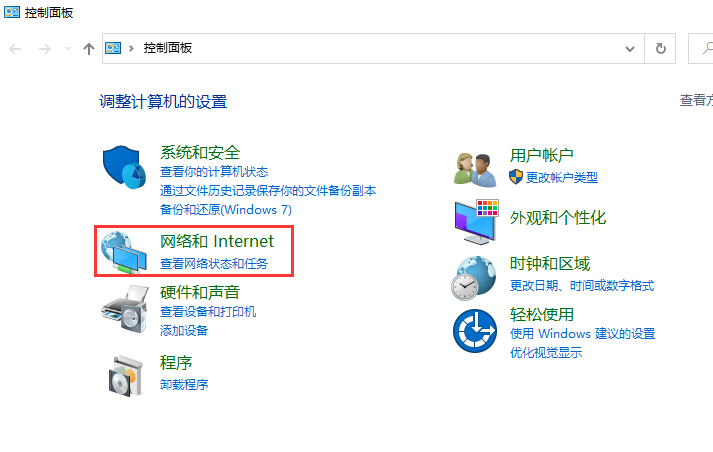
现在这个社会的网络是非常重要的,有时候有些网站为了安全性跟流畅性会给ip限制。如果我们无法进入网站的话,可以选择修改我们的ip地址。不知道怎么修改ip地址的朋友,可以参考小编的操作步骤。
1、打开控制面板,点击“网络和internet”。
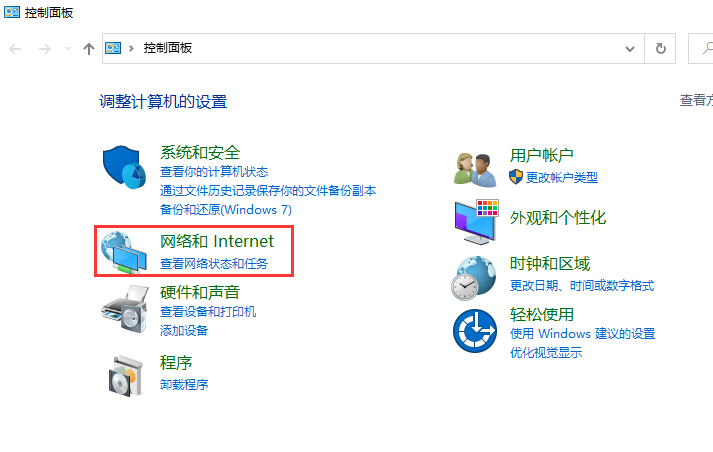
2、接着点击网络和共享中心。
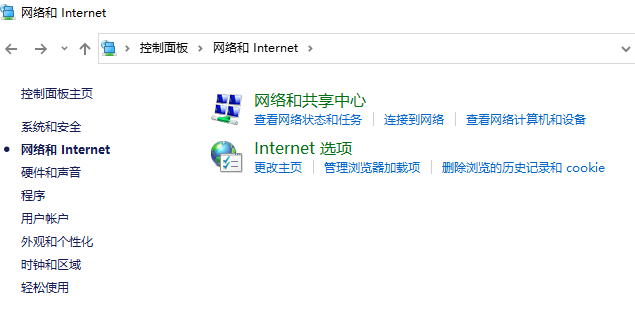
3、在打开的界面中,点击“更改适配器设置”。
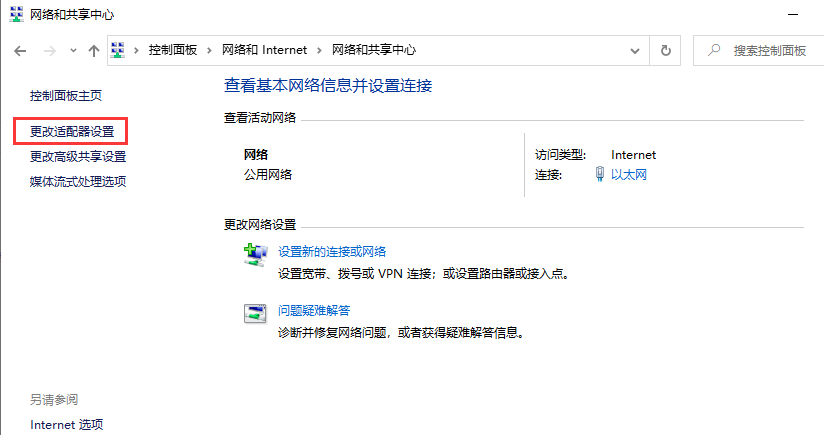
4、在连接的网络上,右击选择属性。
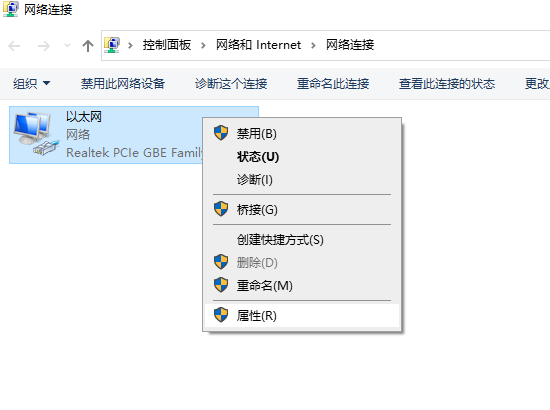
5、双击ip6协议,自行设置ip地址即可。
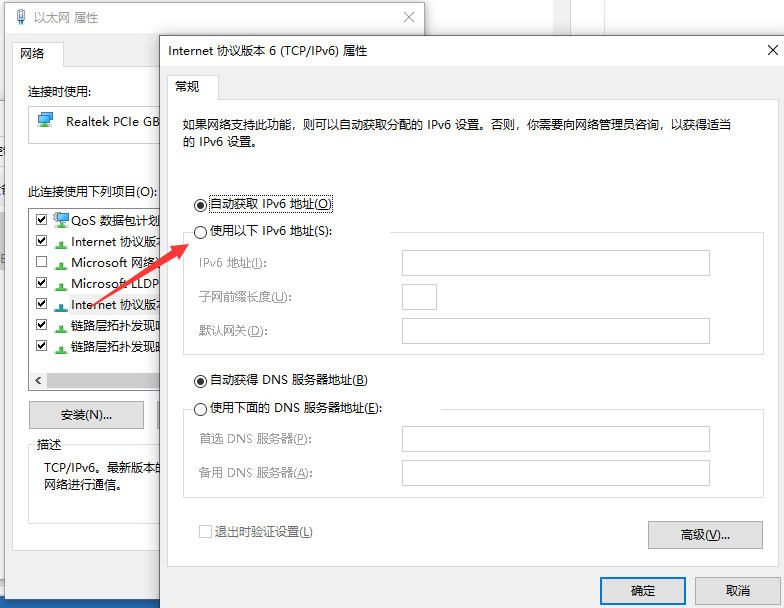
以上就是怎么在电脑上修改ip地址的方法。
喜欢22






 粤公网安备 44130202001059号
粤公网安备 44130202001059号